コミュニティに投稿するにはどうすればいいですか?
①新規投稿の方法は2種類あり、
【投稿画面で投稿】、【各ページで投稿】
どちらか選択してください。
●【投稿画面で投稿】の操作方法
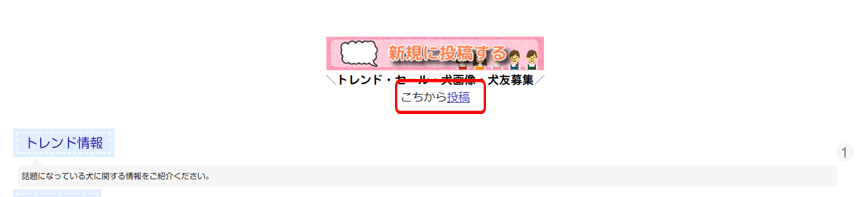
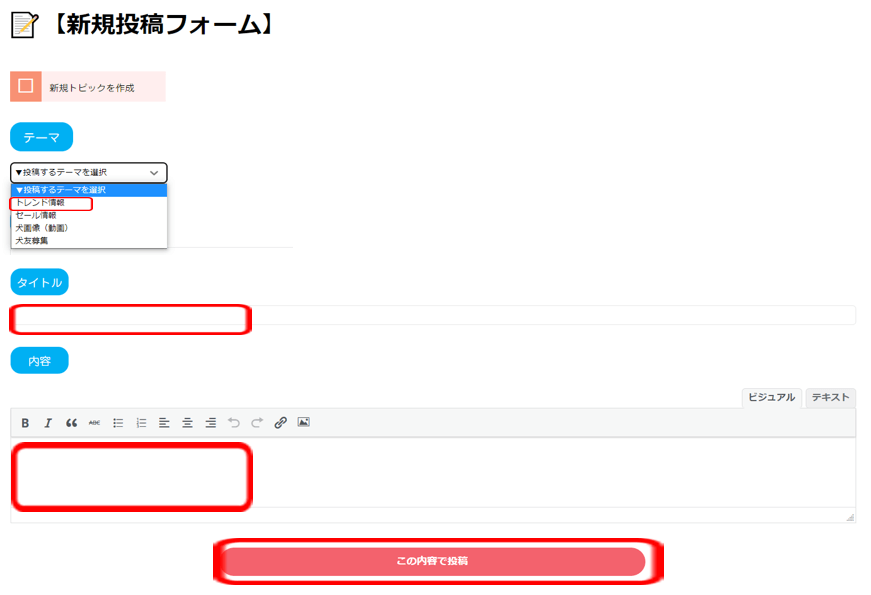
【投稿画面で投稿】
当サイトのトップページにある「コミュニティ投稿」より、新規投稿ができます。
※スマートフォンの場合も同様
テーマ :投稿するテーマを選択
タイトル:投稿する内容のタイトル ※検索該当になります。
内容 :投稿する内容 ※検索該当になります。
上記を入力後、最後に「この内容で投稿」より投稿が完了します。
●【各ページで投稿】の操作方法
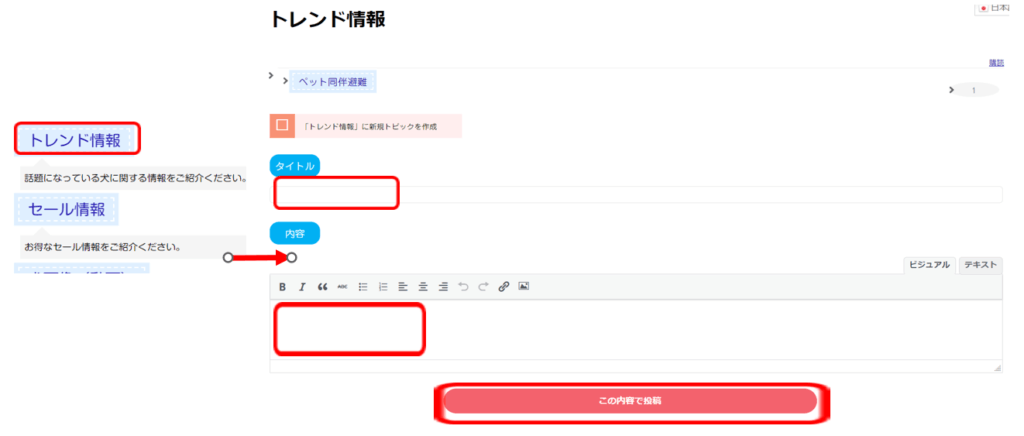
【各ページで投稿】
当サイトのトップページにある「各ページ」より、新規投稿ができます。
※スマートフォンの場合も同様
タイトル:投稿する内容のタイトル ※検索該当になります。
内容 :投稿する内容 ※検索該当になります。
上記を入力後、最後に「この内容で投稿」より投稿が完了します。
●【コメント投稿】の操作方法
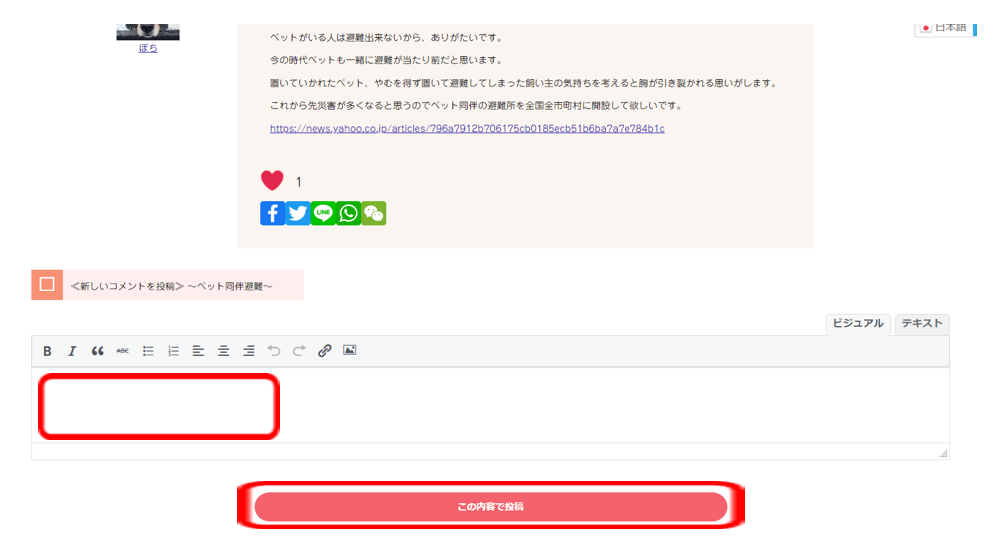
【コメント投稿】
「各ページ」より、コメント投稿ができます。
※スマートフォンの場合も同様
内容 :コメント投稿する内容 ※検索該当になります。
上記を入力後、最後に「この内容で投稿」より投稿が完了します。
●【画像投稿】の操作方法
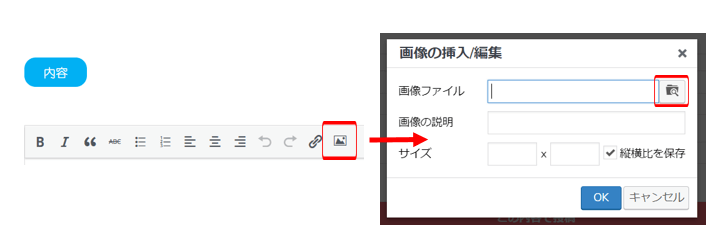
【画像投稿】
「各ページ」の「画像投稿」ボタンよ、画像が投稿ができます。
※スマートフォンの場合も同様
●【YouTube動画を投稿】の操作方法
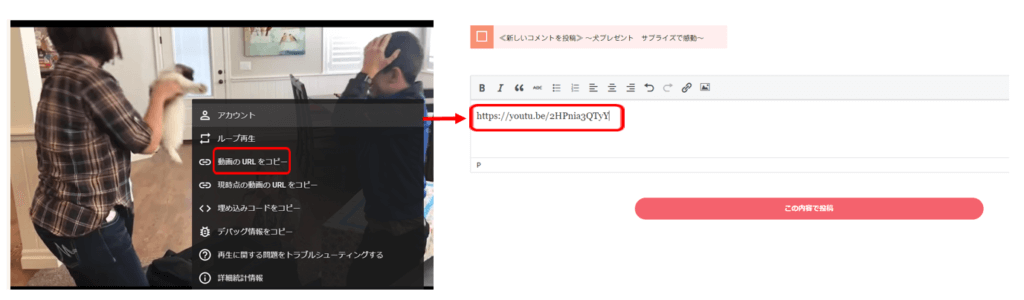
【YouTube動画を投稿】
・PCの場合
投稿したいYouTube画像の上で、右クリック→「画像のURLをコピー」をクリックしてください。
コミュニティの投稿したい「内容」欄にそのURLを貼りつけて、投稿すればYouTube動画を投稿できます。
・スマートフォンの場合
SafariやGoogle Chromeで、投稿したいYouTubeを開き、
そのページのURLがアドレスバー表示されている部分をコピーします。
コミュニティの投稿したい「内容」欄にそのURLを貼りつけて、投稿すればYouTube動画を投稿できます。
●【TikTok動画を投稿】の操作方法
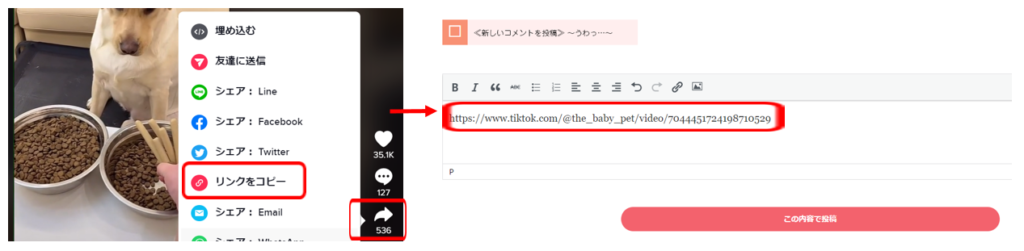
【TikTok動画を投稿】
・PCの場合
投稿したいTikTok動画の画面で、共有ボタン→「リンクをコピー」をクリックしてください。
※表示されていない場合は、「∨」ボタンをクリックしすべて表示してください。
コミュニティの投稿したい「内容」欄にそのURLを貼りつけて、投稿すればTikTok動画を投稿できます。
・スマートフォンの場合
スマートフォンも同様になります。
●【Twitter動画を投稿】の操作方法
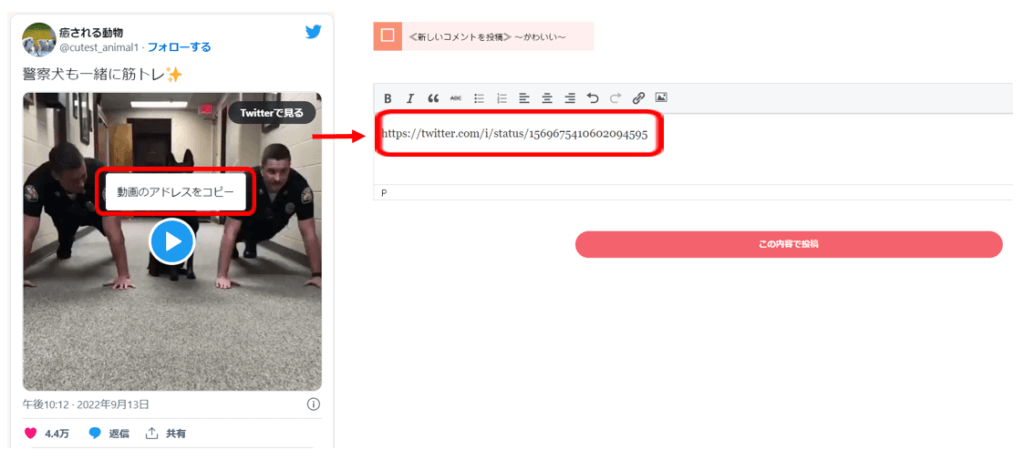
【Twitter動画を投稿】
・PCの場合
投稿したいTwitter動画の上で、右クリック→「画像のアドレスをコピー」をクリックしてください。
コミュニティの投稿したい「内容」欄にそのURLを貼りつけて、投稿すればTwitter動画を投稿できます。
・スマートフォンの場合
SafariやGoogle Chromeで、投稿したいTwitter動画の画面で、
共有ボタン→「リンクをコピー」をクリックしてください。
そのページのURLがアドレスバー表示されている部分をコピーします。
コミュニティの投稿したい「内容」欄にそのURLを貼りつけて、投稿すればTwitter動画を投稿できます。

